 莉奈
莉奈タイムラインに見切れた画像ばっかり出てきて邪魔〜!
グリッド投稿ってうざい…
インスタのフィード投稿画像は、基本的に1:1の正方形でできています。
しかしその正方形の枠を超えて、いくつかの投稿で1つの画像を表現するのが『グリッド(分割)投稿』です。

一見インパクトがあっておしゃれな投稿ですよね。
しかし、何も知らずにグリッド投稿をしていると、フォロワーに迷惑がられたり、うざがられてブロック・ミュートに繋がる可能性もあります。
せっかくのフォロワーに嫌われてしまっては、本末転倒!
今回は、フォロワーに迷惑をかけずにグリッド投稿する方法をレクチャーしますので、ぜひ試してみてください。
グリッド投稿のやり方とおすすめアプリはこちら↓
インスタのグリッド投稿はなにが迷惑なのか?
インスタでグリッド投稿をする際に迷惑なのは、フォロワーのタイムライン上に見切れた画像の投稿が散乱することです。
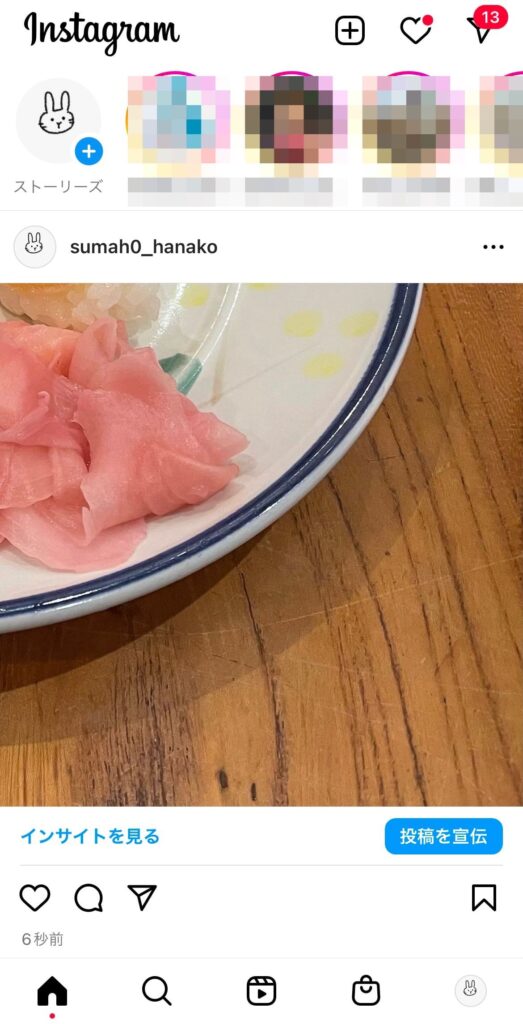
 蘭香
蘭香なんだこれ
ガリか?!ガリなのか・・・?
実際にグリッド投稿する際は、3〜9枚ほどの画像を連続でインスタ投稿にシェアしていきますよね。
この途中段階の投稿もフォロワーには表示されてしまうので、大量の見切れた画像がタイムラインを埋め尽くすことになります。
これがグリッド投稿は迷惑だ、うざいと言われる理由です。
 愛理
愛理他の人フィード投稿がなかなか見れなくて邪魔・・・
誰にも迷惑かけずにインスタでグリッド投稿する方法
インスタで誰にも迷惑をかけずにグリッド投稿するには、投稿をアーカイブして隠し、再度プロフィールに表示させる方法があります。
この方法でグリッド投稿をすれば、タイムラインを散らかすことなくプロフィールにグリッド投稿を表示させられます。
ただし、秒単位の誤差でタイムラインに表示されてしまう人がいる可能性は0ではありませんので、テキパキと操作しましょう。
以下、画像付きで詳しい方法を紹介します。
グリッド投稿の1パーツを投稿するごとに、投稿の右上(…)メニューから『アーカイブ』をタップします。
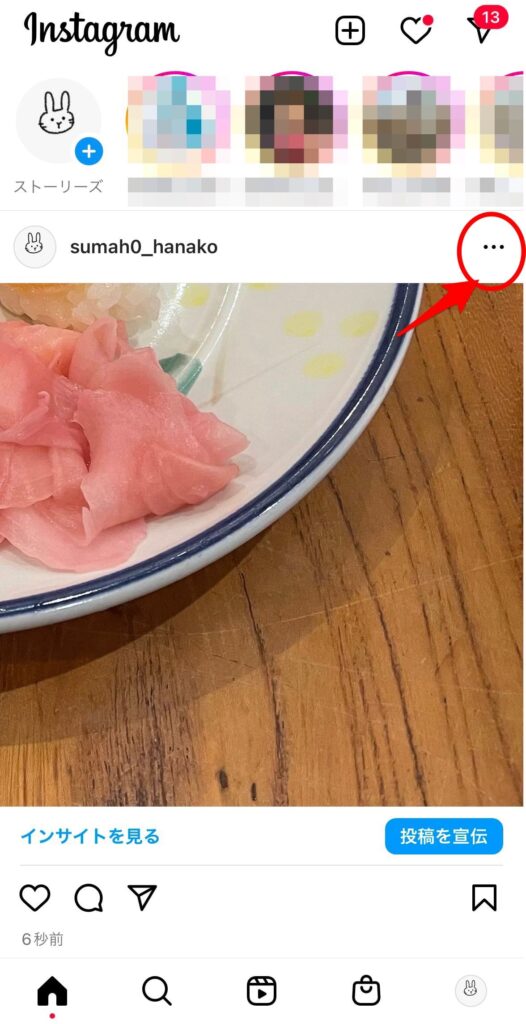
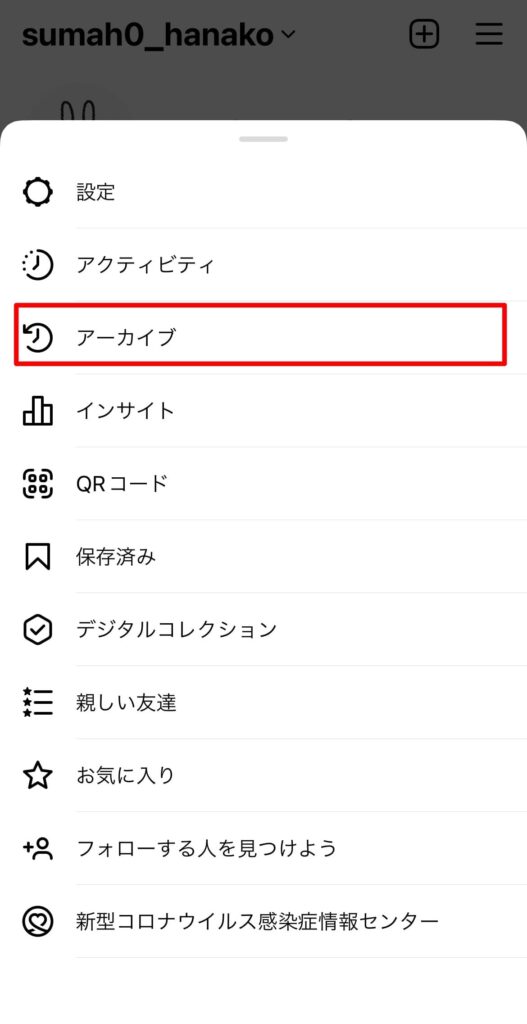
すると投稿が消えますが、完全に消えてしまったわけではなく保存されているので安心してください。
全てのグリッド投稿をシェア→アーカイブできたら、プロフィール画面右上の3本線メニューを開きます。
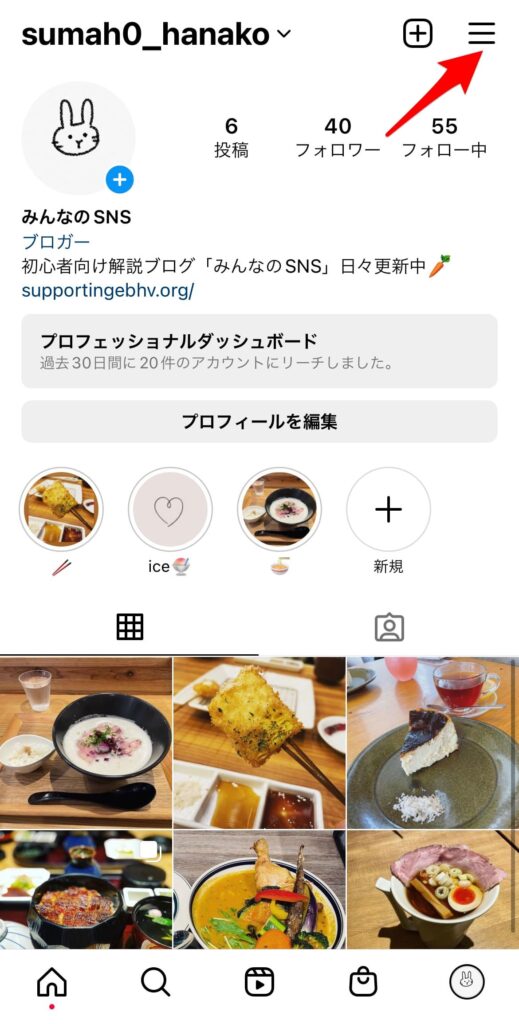
ここで『アーカイブ』をタップし、アーカイブした投稿一覧を確認します。
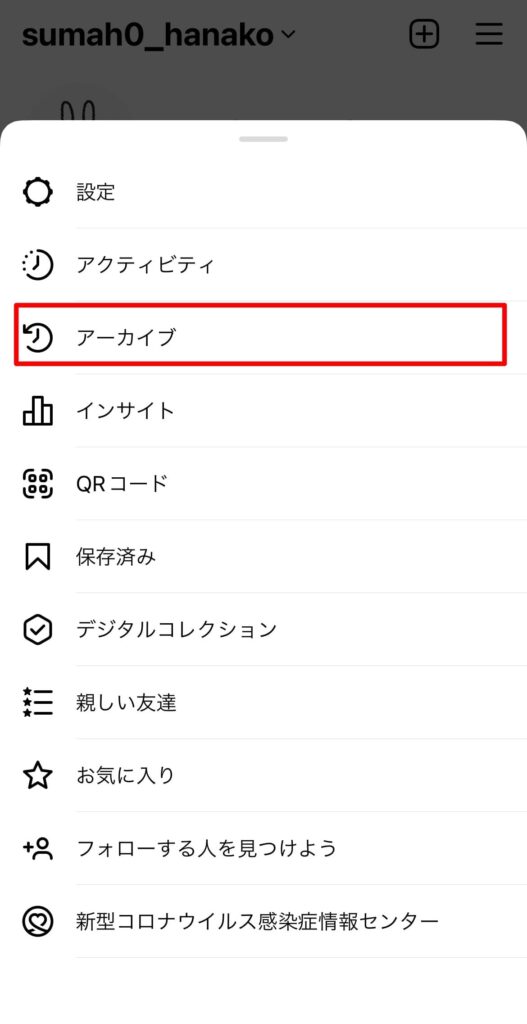
アーカイブした投稿をタップし、右上の(…)メニューをタップします。


そして『プロフィールに表示』をタップしてください。
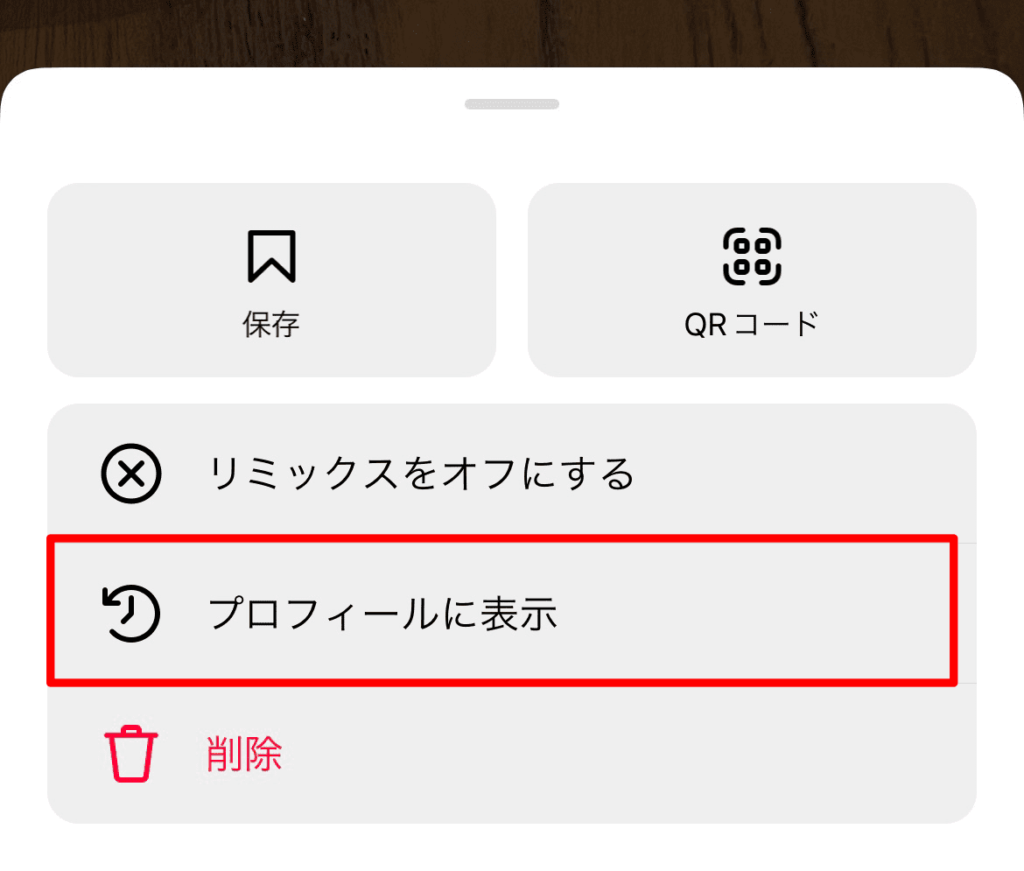
全てのグリッド投稿を『アーカイブ』→『プロフィールに表示』させたら、自分のプロフィールを確認しましょう。
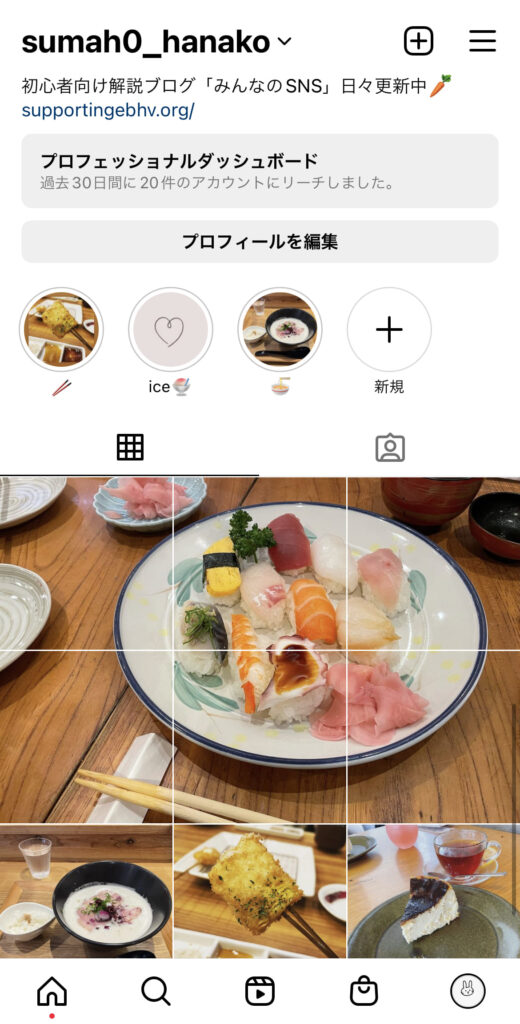
崩れることなくグリッド投稿が表示されていたら完了です!
アーカイブ機能に関して、さらに詳しくはこちら↓







コメント